|
5.1. Какие существуют типы видеоадаптеров
5.2. Какие существуют типы дисплеев
5.3. Какие существуют режимы работы видеоадаптеров
5.4. Как выбрать дисплей и видеоадаптер
5.5. Как улучшить видеоподсистему компьютера
5.6. Почему на экране не отображаются русские буквы
5.7. Как русифицировать видеоадаптер
5.8. Почему дрожит изображение на экране компьютера
5.9. Зачем нужен защитный фильтр для экрана дисплея
5.10. Как подключить к компьютеру второй видеоадаптер
Видеоподсистема любого компьютера состоит из двух основных частей
- видеоадаптера, подключаемого к компьютеру и дисплея, подключаемого
к видеоадаптеру.
Видеоадаптеры могут быть оформлены в виде отдельной платы, вставляемой
в слоты расширения компьютера, или могут быть расположены непосредственно
на материнской плате компьютера. В последнее время на рынке появились
видеоадаптеры, подключаемые к локальной шине процессора. Такой
способ подключения видеоадаптера обеспечивает высокую скорость
обмена информацией между оперативной памятью компьютера и центральным
процессором с одной стороны и видеоадаптером с другой. Высокая
скорость обмена информацией между компьютером и видеоадаптером,
в свою очередь, гарантирует высокую производительность видеоподсистемы
компьютера.
Видеоадаптер включает в себя видеопамять, в которой хранится изображение,
отображаемое в данный момент на экране дисплея, постоянное запоминающее
устройство, в котором записаны наборы шрифтов, отображаемые видеоадаптером
в текстовых и графических режимах и функции BIOS для работы с
видеоадаптером. Кроме того, видеоадаптер содержит сложное управляющее
устройство, обеспечивающее обмен данными с компьютером, формирование
изображения и некоторые другие действия.
Видеоадаптеры могут работать в различных текстовых и графических
режимах, различающихся разрешением, количеством отображаемых цветов
и некоторыми другими характеристиками.
Сам видеоадаптер не отображает данные. Для этого к видеоадаптеру
необходимо подключить дисплей. Изображение, создаваемое компьютером,
формируется видеоадаптером и передается на дисплей для предоставления
ее конечному пользователю.
Существует несколько основных способов формирования изображения
на экране дисплея. Наиболее распространены так называемые дисплеи
с электронно-лучевыми трубками (ЭЛТ). Вы наверняка знакомы с электронно
лучевыми трубками. Они используются практически во всех бытовых
телевизионных приемников.
В блокнотных и переносных компьютерах применение в дисплее ЭЛТ
невозможно, вследствие ее большого размера и большой потребляемой
мощности. Поэтому в блокнотных и переносных компьютерах для отображения
информации применяют жидкокристаллические и газоразрядные панели.
В настоящее время разработаны и выпускаются компьютеры с цветными
жидкокристаллическими экранами, не уступающие по качеству многим
дисплеям с электронно-лучевыми трубками.
Более подробную информацию о различных видах видеоадаптеров и
дисплеев можно получить в разделах "Какие существуют типы
видеоадаптеров" и "Какие существуют типы дисплеев".
В настоящее время существует огромное количество всевозможных
видеоадаптеров, начиная от простейших монохромных, не поддерживающих
графических режимов, кончая современными видеоадаптерами со специальными
графическими процессорами, воспроизводящими порядка 16,7 миллионов
цветов и подключаемых для повышения быстродействия непосредственно
к локальной шине процессора.
Однако можно выделить несколько наиболее общих типов или подмножеств
видеоадаптеров. Такое деление можно провести по основным характеристикам
видеоадаптеров, таким как поддержка текстовых и графических режимов,
максимальное количество одновременно отображаемых цветов, максимальная
разрешающая способность, наличие специализированных схем управления
- акселераторов или графических сопроцессоров, а также по способу
подключения к компьютеру и монитору.
Большинство видеоадаптеров может работать как в текстовых, так
и в графических режимах. Возможность отображения графической информации
отсутствует только у самого первого видеоадаптера фирмы IBM -
MDA. Он использовался вместе с монохромным дисплеем.
Отсутствие возможности отображения графической информации ограничивало
возможности использования компьютеров и вскоре небольшая фирма
Hercules Computer Technology, Inc. выпустила монохромный видеоадаптер
Hercules, который уже имел возможность вывода графики и обеспечивал
большую разрешающую способность. Видеоадаптер Hercules можно было
также как и адаптер MDA подключить к монохромному дисплею.
Вскоре появился и первый видеоадаптер, позволяющий отображать
не только монохромную, но и цветную информацию как в текстовом
так и в графическом режиме. Этим видеоадаптером стал видеоадаптер
CGA. С его помощью компьютер мог выводить 16-цветную текстовую
и 4-цветную графическую информацию. Однако он имел низкую разрешающую
способность - 320х200 пикселов. В результате такой низкой разрешающей
способности изображение на экране представляло собой совокупность
видимых точек и быстро утомляло глаза пользователя.
Видеоадаптер CGA можно было использовать с композитными дисплеями
(обычными цветными или черно-белыми бытовыми телевизорами) и со
специальными цифровыми цветными дисплеями.
Затем прогресс пошел по пути увеличения разрешающей способности
и количества одновременно отображаемых цветов. Были созданы видеоадаптеры
EGA и VGA. Видеоадаптер EGA уже мог отображать 16-цветную графическую
информацию с разрешением 640х350 пикселов, а VGA - даже с разрешением
800х600 пикселов. Кроме того, в видеоадаптере VGA появился графический
режим с разрешением 320х200 пикселов при возможности одновременного
отображения 256 различных цветов.
С видеоадаптером EGA можно было использовать либо цветной дисплей,
либо улучшенный цветной дисплей. К видеоадаптерам VGA уже нужно
подключать специальные многочастотные аналоговые дисплеи.
Сейчас наиболее популярным у нас в стране видеоадаптерами является
VGA, но он уже сдает свои позиции более современным моделям, таким
как SVGA и графическим акселераторам Windows.
Видеоадаптеры SVGA не являются устоявшимся стандартом наподобие
EGA и VGA. Различные фирмы выпускают адаптеры SVGA, имеющие различные
возможности. При этом они не всегда совместимы друг с другом.
Существуют видеоадаптеры SVGA разрешающая способность которых
достигает 1024х768 пикселов при отображении шестнадцати различных
цветов. Другие видеоадаптеры SVGA не достигают такой разрешающей
способности, но могут отображать одновременно до 32 тысяч и более
различных цветов.
В последнее время появились видеоадаптеры SVGA, которые работают
в режимах High Color и True Color. В режиме High Color видеоадаптер
может одновременно отображать на экране 32768 или 65536 различных
цветов. Режим True Color еще более многоцветный. В этом режиме
видеоадаптер может одновременно отображать более чем 16,7 миллионов
различных цветов. Качество изображения, достигаемое такими видеоадаптерами
при условии использования с ними соответствующих дисплеев, почти
не уступает цветным слайдам.
Для компьютерных систем, критичных к быстродействию видеоподсистемы,
выпускаются специальные видеоадаптеры с графическими сопроцессорами.
Такие видеоадаптеры могут брать на себя часть вычислительной работы,
связанной с построением изображения, они могут, например, самостоятельно
строить окружность, определенную ее центром и радиусом, могут
аппаратно выполнять перемещение областей изображений на экране.
Вы можете даже самостоятельно программировать такие видеоадаптеры
на выполнение определенных действий, освобождая процессорное время
для других нужд.
Для облегчения использования графических сопроцессоров вместе
с ними поставляются драйвера к различным программам - системам
автоматизированного проектирования, моделирования, операционной
системе Windows. Таким образом, в большинстве случаев у вас нет
необходимости самим программировать графические сопроцессоры.
Частным случаем видеоадаптеров с графическими сопроцессорами являются
графические акселераторы для Windows. Они специально предназначены
для повышения производительности видеоподсистемы компьютера при
работе в среде Windows. Ориентация таких видеоадаптеров на Windows
состоит в том, что они могут выполнять характерные для Windows
операции с изображениями на аппаратном уровне. Например они могут
аппаратно реализовывать указатель (курсор) мыши размером 64х64
пиксела, могут аппаратно выполнять перемещение окон по экрану
и т. д. Во всех этих случаях акселератор Windows аппаратно, а
значит и намного быстрее, выполняет работу, которую раньше, на
видеоадаптерах VGA и SVGA, делал центральный процессор компьютера.
Еще раз подчеркнем, что в отличие от более универсальных графических
сопроцессоров, акселератор Windows ориентирован исключительно
на использование совместно с Windows. Производительность графического
акселератора Windows при использовании его с программами MS-DOS
может быть даже ниже, чем у видеоадаптеров SVGA. Если вы предполагаете
использовать ваш компьютер для выполнения программ в среде Windows,
вам крайне желательно приобрести графический акселератор Windows.
Платы графического акселератора и графические сопроцессоры могут
работать в режимах High Color и даже True Color. Однако, при таких
объемах изображения, которые содержит видеопамять в режимах High
Color и True Color, количество информации, передаваемое из оперативной
памяти компьютера в видеопамять адаптера становится просто огромно.
В этом случае замедление в отображении становиться видимым даже
при использовании видеоадаптером прямого доступа к оперативной
памяти компьютера и двухпортовой видеопамяти.
Узким местом становиться шина компьютера. Независимо от типа шины
компьютера - EISA, ISA или MCA, ее пропускная способность не превышает
10 МГц. Таким образом, следующим шагом в развитии видеоадаптеров,
да и материнских плат, стало использование так называемой локальной
шины. Локальная шина непосредственно соединяет процессор и оперативную
память компьютера с контроллерами, которые к ним подключены. Таким
образом обмен с видеоадаптером производится на частоте работы
процессора, которая, естественно, больше 10 МГц.
В настоящее время вырабатывается стандарт на видеоадаптеры с локальной
шиной. Такой стандарт носит в настоящее время название VL-bus
и разрабатывается комитетом по стандартизации VESA.
Для подключения к компьютеру видеоадаптеров с локальной шиной
необходимо, чтобы материнская плата имела специальный разъем.
Как и в случае с видеоадаптерами, сейчас существует множество
всевозможных дисплеев различных фирм-производителей.
Мы постараемся классифицировать дисплеи по их основным характеристикам:
типу интерфейса с видеоадаптером, разрешающей способности, которая
тесно взаимодействует с частотой кадров, количеству цветов, которые
может отображать дисплей, и по размеру отдельных пикселов изображения.
По типу интерфейса с видеоадаптером дисплеи можно разделить на
композитные дисплеи, цифровые дисплеи и аналоговые RGB дисплеи.
Перечислим основные характеристики каждого из интерфейсов:
| Тип дисплея | Основные характеристики
|
| Композитный дисплей | Имеет один аналоговый вход. Видеосигнал поступает в дисплей в стандарте NTSC (National Television System Commitete). Стандарт NTSC используется в бытовом телевидении. Композитный дисплей обычно применяется совместно с видеоадаптером CGA
|
| Цифровой дисплей | Имеет от одной до шести входных линий. На цифровом дисплее может отображаться до 2n различных цветов, где n равно количеству входных линий. Данный тип дисплеев используется вместе с видеоадаптерами CGA и EGA
|
| Аналоговый RGB дисплей | Имеет три аналоговые входные линии, управляющие красным, зеленым и синим цветами. Уровень напряжения на каждой линии отвечает за интенсивность соответствующего цвета на экране. Количество цветов, которые может отображать аналоговый дисплей, фактически ограничено только возможностями видеоадаптера. Аналоговый дисплей используется совместно с VGA, SVGA, графическими сопроцессорами, акселераторами Windows и видеоадаптерами на локальной шине
|
Размер пикселов экрана дисплея может быть различным. Наибольшее
распространение получили дисплеи с разрешением 0.28 и 0.39. Дисплеи
с разрешением 0.28 несколько дороже чем 0.39, но зато обладают
более высоким качеством. Мы рекомендуем приобретать дисплеи с
разрешением не больше 0.28. На таких дисплеях изображение более
резкое и при работе за ними меньше устают глаза.
Следующей важной характеристикой дисплея является частота кадров,
с которой он может работать. Для монохромного дисплея частота
кадров была 50 Гц. Цветной дисплей имеет несколько большую частоту
кадров - 60 Гц. Однако такие дисплеи не могут работать даже с
видеоадаптерами VGA.
Видеоадаптеры VGA, SVGA и все современные адаптеры могут реализовать
свои возможности только со специальными многочастотными дисплеями.
Такие дисплеи могут работать с различной частотой кадров и обеспечивают
работу в различных режимах с разрешением от 640х350 (как цветной
дисплей) до 640х400, 640х480, 800х600 и 1024х768 пикселов.
При этом следует учесть, что некоторые типы дисплеев в режимах
с большой разрешающей способностью используют метод черезстрочной
развертки. Черезстрочная развертка означает, что сначала отображаются
нечетные, а затем четные строки. Использование черезстрочной развертки
сопровождается слабым мерцанием изображения, раздражающим зрение.
Более предпочтительно использование дисплеев и видеоадаптеров,
не применяющих метод черезстрочной развертки изображения.
Существуют несколько стандартных режимов работы видеоадаптеров,
определенных фирмой IBM. Стандартные режимы работы не включают
все режимы, в которых могут работать видеоадаптеры. Большинство
фирм выпускают адаптеры, поддерживающие нестандартные режимы с
улучшенными характеристиками.
Режимы работы видеоадаптеров характеризуются типом информации,
которую они отображают (текстовая или графическая), количеством
используемых цветов, разрешающей способностью и размерами символов.
Список режимов работы видеоадаптера вы можете увидеть в документации
на адаптер.
В зависимости от задач, которые вы предполагаете решать на вашем
компьютере, и программного обеспечения, которое вы будете использовать,
вам могут понадобиться различные типы дисплеев и видеоадаптеров.
Сейчас наиболее перспективной, на наш взгляд, является операционная
система Windows. Для Windows написано уже достаточно большое количество
программного обеспечения. Это и системы баз данных, например Microsoft
Access, FoxPro, и мощные графические редакторы, например CorelDraw,
Designer, и текстовые процессоры - Microsoft Word for Windows.
Если вы предполагаете использовать Windows совместно с базами
данных и текстовыми процессорами вам имеет смысл выбрать в качестве
видеоадаптера акселератор Windows, имеющий режимы с высоким разрешением
без использования метода черезстрочной развертки и желательно
поддерживающим режимы High Color или True Color. В качестве дисплея
можно выбрать многочастотный дисплей, который может реализовать
все режимы, поддерживаемые видеоадаптером.
Если вы будете использовать графические редакторы или предполагаете
использовать компьютер для верстки журналов с высококачественными
цветными фотографиями, вам уже не обойтись без видеоадаптера с
акселератором Windows, поддерживающем режимы с высоким разрешением
без использования метода черезстрочной развертки и имеющем режимы
True Color.
Если же вы предполагаете использовать компьютер для мультимедиа
с возможностью обработки видеоинформации, вам необходим видеоадаптер
с акселератором Windows и режимами высокого разрешения без использования
черезстрочной развертки. Необходима также поддержка режимов High
Color и True Color. Так как мультимедиа производит активный обмен
между оперативной памятью компьютера и видеопамятью, необходимо
использовать видеоадаптер и материнскую плату компьютера с локальной
шиной. В качестве дисплея можно выбрать многочастотный дисплей,
который может реализовать все режимы, поддерживаемые видеоадаптером.
Если вы будете использовать компьютер для систем автоматизированного
проектирования, следует подумать о приобретении дисплея с большим
экраном, например 14 или 20 дюймов. Если вам позволяют средства,
желательно купить видеоадаптер с графическим сопроцессором. При
выборе видеоадаптера с графическим сопроцессором следует обратить
внимание на то, чтобы он был укомплектован набором драйверов для
используемых вами программ.
Для простейших программ, работающих под управлением MS-DOS, таких
как базы данных, текстовый процессор Word for DOS вполне подойдет
видеоадаптер VGA или SVGA с обычным многочастотным дисплеем.
Во всех перечисленных выше случаях желательно использование дисплеев
с размерами пикселов не больше 0.28, антибликовым покрытием экрана
и низким уровнем излучения.
Если на вашем компьютере установлены видеоадаптеры MDA, CGA или
EGA, следует подумать о замене их на новые модели. Использование
видеоадаптеров MDA, CGA и EGA уже сейчас будет ограничивать вас
в возможности использования новейшего программного обеспечения,
например операционной системы Microsoft Windows и даже простейших
игр.
При замене устаревшего видеоадаптера следует также заменить и
дисплей. Более подробные указания о выборе нового видеоадаптера
и дисплея можно получить в разделе "Как выбрать дисплей и
видеоадаптер".
Вместе с новым дисплеем для защиты глаз можно приобрести специальный
экранный фильтр. Необходимую информацию о выборе защитного фильтра
для экрана можно получить, прочитав раздел "Зачем нужен защитный
фильтр для экрана дисплея".
В ПЗУ видеоадаптеров персональных компьютеров семейства IBM PC/XT/AT
расположены образы символов, отображаемых на дисплее в текстовых
и графических режимах. В большинстве случаев эти символы соответствуют
стандартной расширенной кодовой таблице ASCII символов.
Первые 128 символов представляют собой стандартный набор ASCII-символов,
а последние 128 символов являются расширением. На рисунке 5.1
приведена стандартная расширенная кодовая таблица ASCII символов.
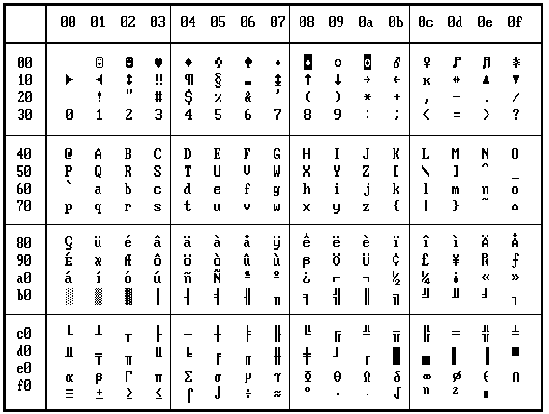
Рис. 5.1. Стандартная расширенная кодовая таблица
ASCII символов (номер 437)
Как видно из рисунка, в этой таблице полностью отсутствуют символы
кириллицы. Поэтому для отображения на дисплее символов кириллицы
необходимо использовать дополнительное программное обеспечение,
позволяющее отображать символы кириллицы.
В настоящее время существуют несколько вариантов кодировки русских
букв (кириллицы) для операционной системы MS-DOS - основная, альтернативная,
минская и т.д. Они отличаются, в основном, расположением русских
букв и символов псевдографики. Однако наибольшее распространение
получила альтернативная таблица кодировки, особенно после того,
как в 1989 году эта таблица была принята IBM в качестве стандартной
для Советского Союза. Локализованная версия MS-DOS содержит соответствующую
кодовую страницу (рисунок 5.2).
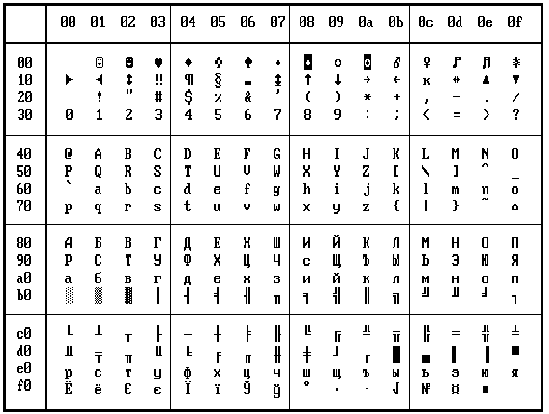
Рис. 5.2. Альтернативная русская кодовая таблица
ASCII символов (номер 866)
В разделах "Как русифицировать MS-DOS" и "Как русифицировать
Windows" мы приведем указания по русификации операционной
системы MS-DOS и операционной системы Microsoft Windows 3.1.
Как правило, видеоадаптеры поддерживают стандартную расширенную
таблицу ASCII символов. Эта таблица не содержит образов символов
кириллицы, и ваш компьютер не может отображать их на экране. Однако
в некоторых случаях стандартную таблицу символов можно перекодировать,
заменив образы некоторых символов на образы символов кириллицы.
У видеоадаптера CGA таблицы знакогенератора, определяющие символы,
которые можно отобразить на экране дисплея в текстовых режимах,
находятся в ПЗУ, расположенном вне адресного пространства процессора.
Программы не имеют возможности изменить или даже считать информацию
из этих таблиц. Поэтому для русификации текстовых режимов видеоадаптера
CGA необходимо перепрограммировать ПЗУ знакогенератора. Единственной
возможностью отобразить на CGA русские буквы, не перепрограммируя
ПЗУ, является использование графических режимов работы адаптера.
В графических режимах вы можете сами определить образы символов
с ASCII кодами от 128 до 255. Образы символов с ASCII кодами от
0 до 127 нельзя изменить, не перепрограммируя ПЗУ.
Для видеоадаптеров EGA, VGA и SVGA задача русификации облегчается,
так как вы имеете доступ к таблицам шрифтов и можете изменять
их.
К счастью, нет необходимости самому разрабатывать программы для
русификации видеоадаптеров. Такие программы уже разработаны в
большом количестве. Вы можете приобрести их в магазинах или скопировать
свободно распространяемые версии руссификаторов со станций BBS.
Более того, компания Microsoft выпустила русифицированную версию
MS-DOS 6.0, содержащую все необходимые программные средства русификации
компьютера.
Кроме русификации видеоадаптера русификация компьютера должна
включать в себя и русификацию клавиатуры. Полностью процесс русификации
компьютера, работающего под управлением MS-DOS, описан в разделе
"Как русифицировать MS-DOS".
Иногда на экране дисплея компьютера возникают полосы, как в расстроенном
телевизоре или изображение дрожит и "плавает".
В подавляющем большинстве случаев причиной столь неприятных эффектов
может служить неправильное расположение дисплея или помехи по
питанию.
Если вы расположили рядом два дисплея или поставили рядом с дисплеем
мощный источник электромагнитного излучения, например вентилятор,
то электромагнитные поля этих устройств могут накладываться друг
на друга. Такое наложение может вызывать на экране всевозможные
неприятные эффекты - мерцание, дрожание изображения, разбалансировку
цветов. Для исправления этих крайне неприятных эффектов вам необходимо
изолировать ваш дисплей от других источников электромагнитного
излучения. Вы, например, можете просто разнести эти устройства
на большее расстояние. Расстояние между дисплеями компьютеров
должно быть не меньше одного метра.
Мы также не рекомендуем вам размещать дисплей близко от корпуса
компьютера. Внутри корпуса компьютера расположен блок питания
и он может постепенно намагничивать экран дисплея. Если потом
вы измените расположение дисплея относительно корпуса компьютера,
то на экране может появиться цветное пятно. Исправить такой дефект
можно будет только размагнитив экран дисплея с помощью специального
устройства.
Иногда причиной дрожания изображения на экране дисплея могут послужить
сильные помехи по питанию. Такие помехи могут возникать от мощных
электрических устройств, например от кондиционера, подключенного
к той же линии питания, что и дисплей. Для уменьшения помех по
питанию вы можете попробовать включить дисплей в другую розетку
или подключить его через специальный сетевой фильтр. Сетевые фильтры
обычно занимают немного места и стоят не очень дорого.
При длительной работе за экраном компьютера у пользователя могут
возникать раздражение глаз, постепенное ухудшение зрения и даже
головная боль. К основным причинам таких явлений можно отнести
необходимость постоянно смотреть на экран дисплея, повышенная
яркость дисплея, низкая контрастность изображения, мерцание и
световые блики на экране.
Некоторые из этих проблем может частично решить использование
защитных экранных фильтров. В настоящее время выпускается три
основных типа защитных фильтров - стеклянные, сетчатые и поляризационные
(пластиковые).
Все типы защитных фильтров повышают контраст изображения, делают
менее заметным мерцание, снижают электростатический заряд на экране,
задерживают ультрафиолетовое излучение, а также улучшают внешний
вид дисплея, делая его более плоским.
Кроме того, сетчатые защитные фильтры уменьшают отражение света
от экрана, в результате чего уменьшаются или даже полностью исчезают
блики от ламп, солнца и т. д. Однако сетчатые защитные фильтры
ухудшают разрешающую способность экрана как бы "размазывая"
отдельные пикселы изображения. Иногда при использовании сетчатых
фильтров даже наблюдается муаровый эффект (интерференция), но
его можно устранить, отодвинув на защитный фильтр от экрана дисплея
на расстояние порядка 3 см.
Стеклянные фильтры не ухудшают разрешающую способность экрана,
но могут увеличивать световые блики, притом иногда так сильно,
что вы можете смотреть на защитный фильтр как в зеркало.
В некоторых случаях желательно или необходимо, чтобы компьютер
имел два дисплея. Например, для отладки приложений, созданных
с использованием Windows SDK, можно применять отладчики CodeView
и Symdeb. Данные программы при отладке приложений Windows нуждаются
в компьютере, имеющем два дисплея. На одном дисплее отображается
исходный текст отлаживаемого приложения и информация отладчика,
а другой используется самим приложением.
Фирма IBM разработала свои адаптеры MDA и CGA так, что они могут
одновременно подключаться к одному компьютеру. Подключение двух
адаптеров стало возможным благодаря использованию различного адресного
пространства для регистров и видеопамяти этих адаптеров.
Адресное пространство, используемое EGA можно изменять. При подключении
EGA к монохромному дисплею, адресация регистров и видеопамяти
соответствует MDA, а при подключении к цветному дисплею - CGA.
Таким образом видеоадаптер EGA может одновременно работать как
с MDA, так и с CGA.
Видеоадаптер EGA может работать вместе с другим видеоадаптером
при выполнении следующих требований:
- дисплей одного видеоадаптера должен быть монохромным, другого
- цветным;
- нельзя одновременно использовать два видеоадаптера EGA.
Таким образом, если EGA работает с цветным дисплеем, то вторым
(дополнительным) видеоадаптером может быть MDA или Hercules, работающие
с монохромным дисплеем. Если же EGA работает с монохромным дисплеем,
то вторым видеоадаптером может быть CGA с цветным дисплеем.
Ниже представлена таблица, в которой перечислены все возможные
комбинации видеоадаптеров, которые можно подключать к одному компьютеру:
| | MDA | CGA |
EGA | VGA | Hercules
|
| MDA | | + |
+ | + | |
| CGA | + | |
+ | | + |
| EGA | + | + |
| | + |
| VGA | + | |
| | + |
| Hercules | | +
| + | + | |
Видеоадаптеры SVGA, при работе в режимах с высоким разрешением,
используют адресное пространство монохромных режимов, поэтому
одновременно подключить к компьютеру видеоадаптер MDA и SVGA нельзя.
|